Οι εικόνες αποστέλλονται μέσω ηλεκτρονικού ταχυδρομείου με έναν από τους δύο τρόπους. όπως καισυνημμένα ή ως ενσωματωμένες εικόνες που αποτελούν μέρος του σώματος του ηλεκτρονικού ταχυδρομείου. Η ίδια η εικόνα μπορεί να συνδεθεί με ιστότοπους. Στην πραγματικότητα, τα ενημερωτικά δελτία και τα διαφημιστικά μηνύματα ηλεκτρονικού ταχυδρομείου θα έχουν συχνά συνδέσει εικόνες σε αυτά. Όχι μόνο καταναλώνουν λίγο περισσότερο εύρος ζώνης, αλλά το μήνυμα τείνει επίσης να φορτώνεται πιο αργά. Σε μια κινητή συσκευή, το μήνυμα μπορεί να μην φαίνεται σωστό, καθιστώντας δύσκολο να το διαβάσετε. Δείτε πώς μπορείτε να απενεργοποιήσετε τις εξωτερικές εικόνες στις εφαρμογές Gmail.
Αυτή η λειτουργία είναι διαθέσιμη στο Gmail για iOS καιγια αντρόιντ. Είναι ενεργοποιημένη ανά λογαριασμό, πράγμα που σημαίνει ότι αν έχετε προσθέσει πολλούς λογαριασμούς email στην εφαρμογή Gmail, μπορείτε να απενεργοποιήσετε τις εξωτερικές εικόνες από τη φόρτωση για ορισμένους λογαριασμούς, αλλά να τις φορτώσετε αυτόματα για άλλους.
Απενεργοποιήστε τις εξωτερικές εικόνες στο Gmail
Βεβαιωθείτε ότι χρησιμοποιείτε την τελευταία έκδοση τουτην εφαρμογή Gmail. Ανοίξτε την εφαρμογή και πατήστε το εικονίδιο χάμπουργκερ στο επάνω αριστερό μέρος. Αυτό θα ανοίξει το συρτάρι πλοήγησης. Μεταβείτε στο άκρο και πατήστε Ρυθμίσεις. Στην οθόνη Ρυθμίσεις, επιλέξτε το λογαριασμό στον οποίο θέλετε να απενεργοποιήσετε τις εξωτερικές εικόνες.

Στην οθόνη ρυθμίσεων για το λογαριασμό που επιλέξατε, μετακινηθείτε προς τα κάτω μέχρι να δείτε την επιλογή "Εικόνες". Αγγίξτε το και ρυθμίστε τις εικόνες στην επιλογή 'Ζητήστε πριν προβείτε σε εξωτερικές εικόνες'.
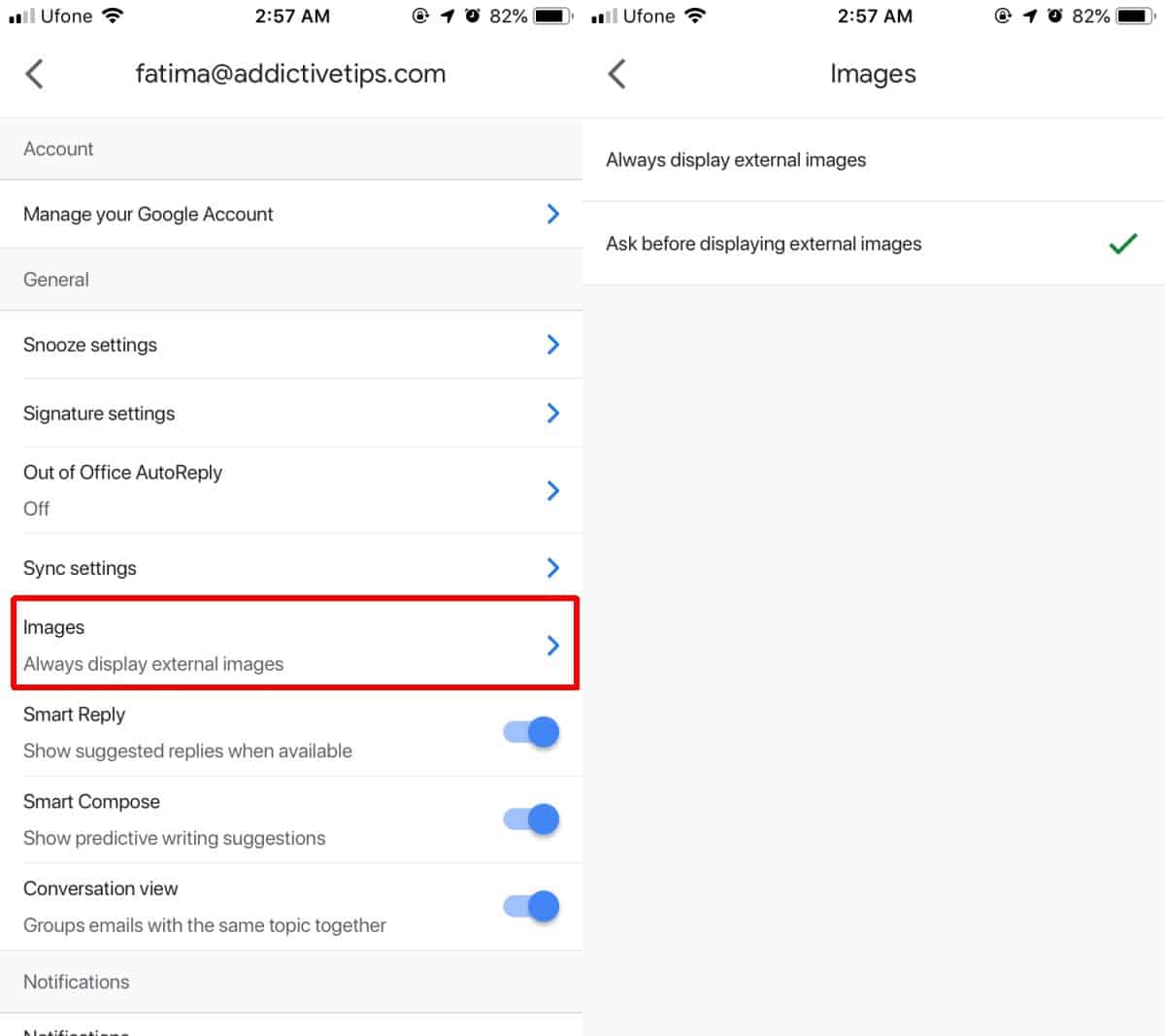
Αυτό ισχύει για όλα τα μηνύματα που φτάνουν μετάέχετε ενεργοποιήσει αυτήν τη ρύθμιση. Τα μηνύματα που έχουν ήδη μεταφορτωθεί στη συσκευή σας θα έχουν ήδη κατεβάσει τις εικόνες σε αυτά, ώστε να μην υπάρχει τίποτα που να μπορεί να γίνει γι 'αυτό.
Όταν λάβετε ένα μήνυμα ηλεκτρονικού ταχυδρομείου με εικόνες στο σώμα,θα εμφανιστεί στη θέση του ένα εικονίδιο φωτογραφίας, ένα κουτί ή ένα alt κείμενο. Εξαρτάται πραγματικά από το ηλεκτρονικό ταχυδρομείο, αλλά αυτοί είναι οι τρεις τρόποι με τους οποίους μπορεί να εμφανιστούν. Για να εμφανίσετε εικόνες σε αυτό το συγκεκριμένο μήνυμα ηλεκτρονικού ταχυδρομείου, πατήστε την επιλογή 'Εμφάνιση εικόνων' ακριβώς κάτω από το πεδίο 'to'.
Αυτό το χαρακτηριστικό μπορεί επίσης, σε μερικές περιπτώσεις, να βοηθήσει μεμηνύματα ηλεκτρονικού ταχυδρομείου που έχουν ιχνηλάτες. Αυτοί οι ιχνηλάτες ενημερώνουν τον αποστολέα εάν το μήνυμα ηλεκτρονικού ταχυδρομείου που έστειλε έχει ανοίξει ή όχι. Συχνά, ο ιχνηλάτης είναι απλά μια εικόνα μεγέθους pixel, ώστε να μην το βλέπετε ποτέ, αν και δεν είναι όλοι οι ιχνηλάτες εικόνες. Σε επιτραπέζιους υπολογιστές, είναι εύκολο να απενεργοποιήσετε τους ιχνηλάτες με μια επέκταση, αλλά σε κινητά, είναι πολύ πιο δύσκολο, επειδή δεν μπορείτε να αλλάξετε τον τρόπο λειτουργίας μιας εφαρμογής πέρα από το τι σας επιτρέπει να αλλάξετε.
Αν ταξιδεύετε και έχετε φτωχό internet εν κινήσει, αυτό είναι σίγουρα ένα περιβάλλον που αξίζει να το κάνετε.













Σχόλια